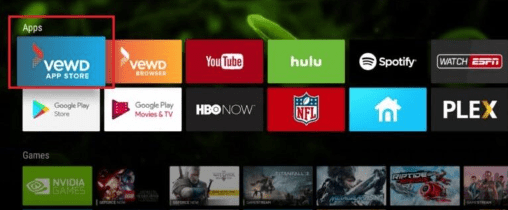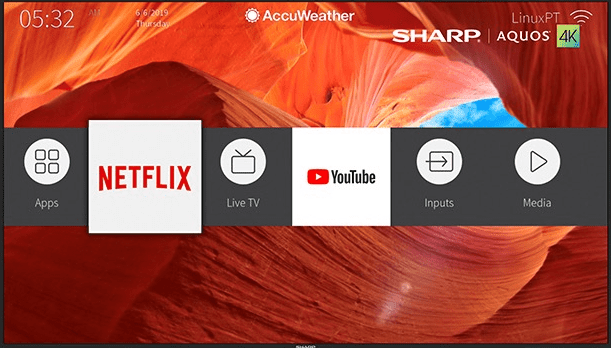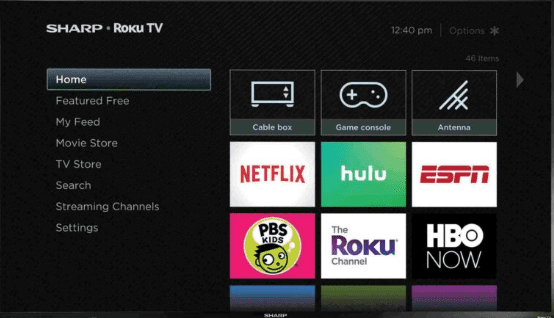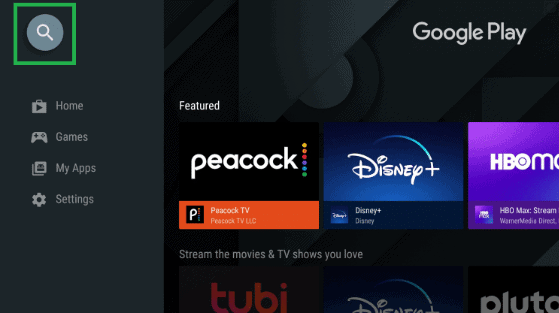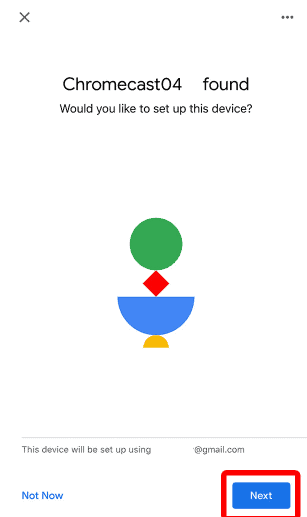Как добавить приложения на Sharp Smart TV (пошаговое руководство)

Большинство Smart TV Sharp поставляются с различными предустановленными приложениями, но могут быть случаи, когда вы захотите добавить больше. Независимо от того, ищете ли вы новую игру или службу потоковой передачи, существует несколько различных способов добавления приложений на ваш Sharp Smart TV, в зависимости от его модели.
Если вы хотите добавить приложения на Sharp Smart TV, нажмите кнопку «Приложения» на пульте дистанционного управления. Перейдите на VEWD и запустите его. Отфильтруйте приложения по категориям, чтобы найти нужное, и выберите его, нажав «ОК» на пульте дистанционного управления.
В этом сообщении блога мы расскажем вам о пошаговых инструкциях по добавлению приложений на Sharp Smart TV, чтобы помочь вам получить наилучшие впечатления от просмотра.
Добавление приложений на Sharp Smart TV
Если вы не знаете, как добавлять приложения на Sharp Smart TV, наши пять пошаговых методов помогут вам справиться с этой задачей без особых проблем.
Метод № 1: добавление приложений на Sharp Smart TV с помощью системы приложений VEWD
ВЭВД — это встроенный облачный магазин приложений на телевизорах Sharp Smart TV, позволяющий добавлять приложения через него следующим образом.
- Включите Sharp Smart TV и нажмите кнопку «App» на пульте дистанционного управления.
- Перейдите в магазин приложений VEWD и откройте его.

- Отсортируйте приложения по категориям с помощью параметра «Фильтр» и выберите приложение, которое хотите загрузить.
- Нажмите кнопку «ОК» на пульте дистанционного управления, чтобы добавить приложение на Sharp Smart TV.
Способ № 2: добавление приложений на телевизор Sharp Aquos с помощью AppsNow
Если вы используете Sharp Aquos TV, вы можете добавить приложения с помощью системы AppsNow, выполнив следующие действия.
- Нажмите кнопку «Приложения» на пульте дистанционного управления Sharp Aquos TV.
- Выберите систему AppsNow на телевизоре и нажмите «ОК».
Используйте параметр «Фильтр», чтобы отсортировать приложения по разным категориям, поскольку в системе AppsNow нет параметра поиска. - Выберите приложение, которое хотите установить, и нажмите кнопку «ОК» на пульте телевизора, чтобы добавить его на телевизор Sharp Aquos.

Способ № 3: добавление приложений на Sharp Roku TV
Чтобы добавить приложения на Sharp Roku TV, последовательно выполните следующие шаги.
- Подключите ваш Sharp Roku TV к активному интернет-соединению.
- На ваше Пульт дистанционного управления Року ТВнажмите кнопку «Домой».
- Используйте опцию «Поиск», чтобы найти приложение, которое вы хотите добавить.

- Выберите приложение и выберите опцию «Добавить канал», чтобы установить его.
- В подсказке выберите «ОК».
- Выберите «Перейти к каналу», чтобы запустить приложение на телевизоре Sharp Roku.
Способ № 4: добавление приложений на Sharp Android TV с помощью Play Store
Вы можете устанавливать приложения на телевизор Sharp Android TV, следуя этим простым пошаговым инструкциям.
- Убедитесь, что ваш Sharp Android TV подключен к активной сети Wi-Fi.
- Нажмите кнопку «Домой» на пульте дистанционного управления Sharp Android TV.
- Найдите Google Play Store в приложениях и откройте его.
- Используйте опцию «Поиск», чтобы найти приложение, которое вы хотите добавить на свой телевизор.

- Выберите параметр «Установить», чтобы загрузить приложение, просмотреть информацию о системных разрешениях и принять ее.
- Выберите «Открыть», чтобы запустить приложение.
Способ № 5: добавление приложений на Sharp Smart TV с помощью Chromecast
Альтернативный способ добавления приложений на Sharp Smart TV — через ключ Chromecast. Просто подключите потоковое устройство к телевизору и выполните следующие действия.
- Убедитесь, что ваш телефон и Chromecast подключены к одному и тому же интернет-соединению.
- Установите и запустите приложение Google Home на своем устройстве Android.
- Коснитесь значка «Плюс» и выберите параметр «Настроить устройство» на следующем экране.
- Выберите опцию «Настроить новые устройства в вашем доме» и дайте устройству выполнить поиск ключа Chromecast.
- Выберите свой Chromecast и нажмите «Далее».

- Сопоставьте коды, и все готово для трансляции ваших приложений на Sharp Smart TV.
Если ваш Sharp Smart TV включает встроенный Chromecast, вы должны выполнить те же шаги, что и выше, чтобы транслировать свое устройство Android.
Вы также можете загружать приложения на Sharp Smart TV с помощью приложения «Отправить файлы на ТВ» на своем устройстве.
Резюме
В этой статье рассказывается, как добавлять приложения на Sharp Smart TV с помощью простых и понятных пошаговых инструкций. Мы сосредоточились на установке приложений на различные модели Sharp Smart TV.
Надеюсь, информация, представленная в этой статье, оказалась полезной, и теперь вы можете наслаждаться контентом из различных приложений на своем Sharp Smart TV.
Часто задаваемые вопросы
Да, Sharp Smart TV поставляется со встроенным веб-браузером, который вы можете найти в установленных приложениях.
Да, Aquos — это Smart TV, так как он оснащен технологией SmartCentral 3.0, которая включает спутниковое и кабельное телевидение, а также приложения.
Чтобы узнать марку и модель вашего телевизора Sharp, проверьте наклейку со штрих-кодом, серийным номером и номером модели на задней панели телевизора.